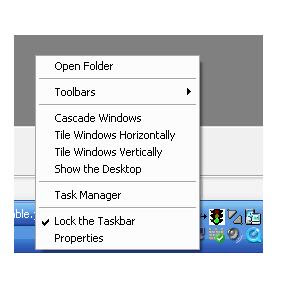Semalam ada seorang rakan datang ke rumah saya dengan muka tak berapa ceria kerana takleh print gambar-gambar tapak projek binaan dalam pendrivenya. Dia kata pendrive beliau tidak boleh nak dibuka (browse). Ceritanya pendrive tu telah digunakan di PC kat pejabat pihak berkenaan dengan projek dia tu, PC tu ada virus la pulak.
So, baliklah beliau ke rumahnya terus perisian antivirusnya 'menangkap dan membunuh' fail-fail virus/trojan tersebut itu. Belaiu pun cubalah browse pendrive tersebut. Tapi timbullah beberapa ralat fail tak dijumpai, dan pendrive masih tak boleh diakses. Jadi, saya pasti bahawa hal ini berlaku kerana perisian anti virus tidak memadam fail autorun.inf yang mana digunakan oleh virus/trojan untuk merebak.
Cara Memadam Autorun.inf.
Dalam kebanyakan kes, anda boleh lakukan begini,
Cara Pertama
Cara Kedua
Kadang-kadang fungsi Open pada langkah ke-4 Cara Pertama juga tidak boleh digunakan, kerana telah diambil alih oleh trojan/virus terbabit. Jadi sila lakukan begini,
Kedua-dua cara di atas boleh juga digunakan kepada hard drive anda, cuma anda kena restart komputer anda untuk menghilangkan kesan autorun tersebut, tak sama seperti pendrive kerana pendrive adalah removable storage.
Tetapi kadang-kadang prosedur di atas tidak boleh dilakukan, jika PC tersebut juga telah dijangkiti oleh virus, trojan atau lain-lain yang menyahakses kepada
Related to: Windows 95/98/ME/XP
So, baliklah beliau ke rumahnya terus perisian antivirusnya 'menangkap dan membunuh' fail-fail virus/trojan tersebut itu. Belaiu pun cubalah browse pendrive tersebut. Tapi timbullah beberapa ralat fail tak dijumpai, dan pendrive masih tak boleh diakses. Jadi, saya pasti bahawa hal ini berlaku kerana perisian anti virus tidak memadam fail autorun.inf yang mana digunakan oleh virus/trojan untuk merebak.
Cara Memadam Autorun.inf.
Dalam kebanyakan kes, anda boleh lakukan begini,
Cara Pertama
- mula-mula buka My Computer
- Klik pada Tools kemudian pada Folder Options...
- kemudian klik pada tab View dan
- Pilih Show hidden files and folders
- Buang tick pada Hide protected operating system files (Recommended)
- Klik Ok
- Kemudian, Klik-Kanan pada Pendrive anda dan klik Open
- Klik-kanan pada fail autorun.inf dan pilih Delete
Cara Kedua
Kadang-kadang fungsi Open pada langkah ke-4 Cara Pertama juga tidak boleh digunakan, kerana telah diambil alih oleh trojan/virus terbabit. Jadi sila lakukan begini,
- Jalankan arahan command line pada Windows anda dengan menaip CMD pada Run...
- Klik START , Run...
- Isikan CMD dan tekan ENTER
- Bila keluar kekotak CMD tersebut, lakukan begini,
- Taipkan J: dan ENTER (jika huruf pemacu (drive letter) pendrive adalah J:. Gantikan dengan J dengan huruf pemacu anda.
- kemudian taip attrib autorun.inf -h -s -r dan ENTER
- kemudian taip del autorun.inf dan ENTER
- Taip exit dan ENTER
- Tanggalkan pendrive anda seketika kemudian pasangkan kembali.
Kedua-dua cara di atas boleh juga digunakan kepada hard drive anda, cuma anda kena restart komputer anda untuk menghilangkan kesan autorun tersebut, tak sama seperti pendrive kerana pendrive adalah removable storage.
Tetapi kadang-kadang prosedur di atas tidak boleh dilakukan, jika PC tersebut juga telah dijangkiti oleh virus, trojan atau lain-lain yang menyahakses kepada
- Folder options
- Task Manager
- Regedit
- Command Line (CMD, Command.com)
Related to: Windows 95/98/ME/XP